Windows 10-updates hebben hun problemen. De meeste van hen, hoewel vervelend, belemmeren het gebruik van het systeem niet voor de meeste gebruikers. Voor de kleine minderheid kan een grote Windows 10-update echter een systeem betekenen dat nooit wordt ingeschakeld, nooit op de desktop komt of het onmogelijk maakt om games te spelen. In dergelijke gevallen geeft Microsoft u de optie om terug te gaan naar de meest recente versie van Windows 10 die u gebruikte. Als je hebt bijgewerkt naar Windows 10 1803, d.w.z. de april-update en je bent er niet tevreden mee, kun je teruggaan naar Windows 10 1709, ervan uitgaande dat dat de versie is waar je vandaan kwam.
Het terugdraaien is grotendeels pijnloos maarsommige stuurprogramma's keren mogelijk niet terug naar oudere versies. Uw apps en mappen moeten onaangeroerd blijven. Als tijdens de update Windows 10 een app heeft verwijderd die niet compatibel is met de nieuwe build, wordt deze niet opnieuw geïnstalleerd. Hoewel dit een terugdraaiing is en geen update, raden we u ten zeerste aan om onze post te lezen over het voorbereiden van uw systeem op een update en alle mogelijke voorzorgsmaatregelen te nemen.
Terugdraaien naar Windows 10 1709
Toen u bijwerkte naar Windows 10 1803, Windowscreëerde een map Windows.old in de hoofdmap van uw C-schijf. Als u die map hebt verwijderd, kunt u niet terugdraaien naar Windows 10 1709. Als deze nog steeds aanwezig is, gaat u verder met de terugdraaiing.
Zorg ervoor dat u bent aangemeld bij Windows 10 met debeheerdersaccount. Open de app Instellingen en ga naar de groep Instellingen voor update en beveiliging. Selecteer het tabblad Herstel en scrol omlaag naar het gedeelte 'Ga terug naar de vorige versie van Windows 10'. Klik op 'Aan de slag'.

Windows 10 zal u vragen waarom u wilt terugdraaien, u kunt elk antwoord selecteren om door te gaan naar de volgende stap waarin wordt gevraagd om te controleren op updates.
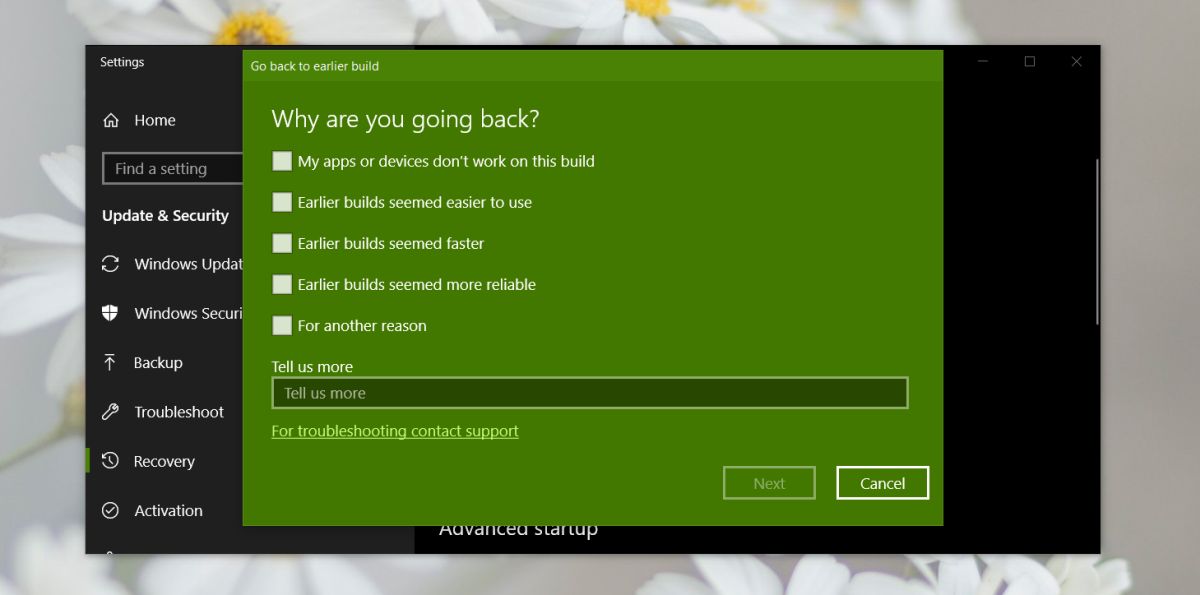
Weiger de optie voor controleren op updates en Windows 10 begint met het terugdraaien.
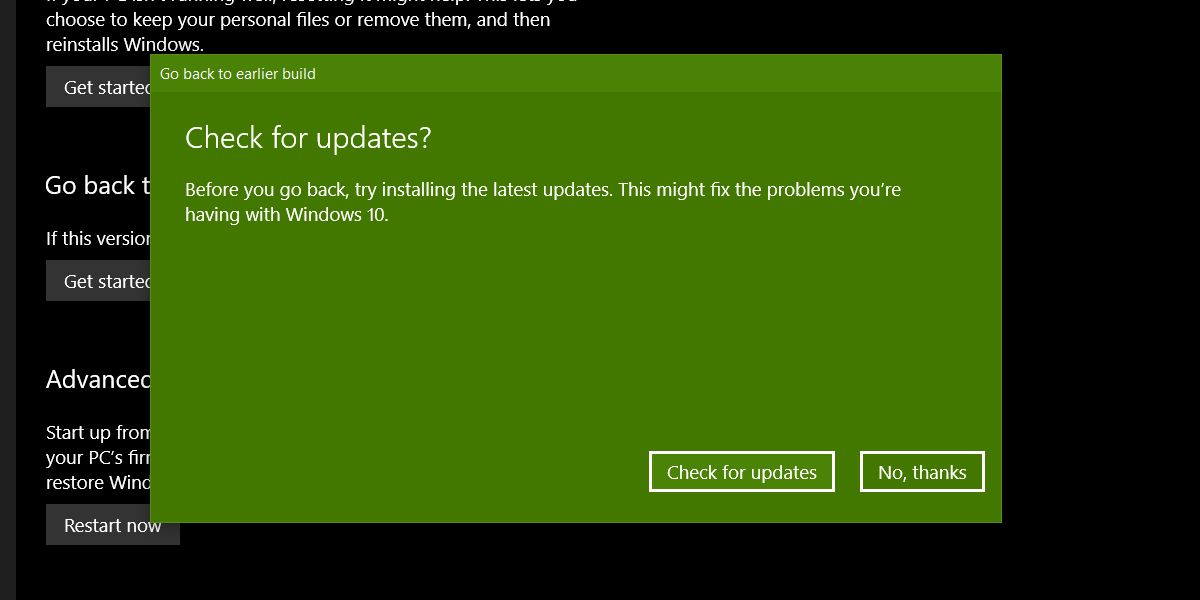
De terugrol moet soepel zijn, maar het duurt weltijd. Geef het maximaal dertig minuten of een uur, zelfs als het vastloopt. Als het terugdraaien vordert, maar langzaam zodat het meer dan een uur duurt, laat het dan lopen. Zolang het niet vastzit, hoeft u zich geen zorgen te maken. Als je systeemventilator aanzet, of het wordt een beetje heet, is er niets om in paniek te raken.
Het spreekt voor zich dat je niet moet probereneen roll back in het midden van de werkdag. Wacht op het weekend, of op een moment waarop u van uw werk kunt stappen en problemen met het systeem kunt oplossen als er iets misgaat. De uitzondering is als uw systeem onbruikbaar is, in dat geval onmiddellijk terugdraaien.
Als na de terugdraaiing sommige componenten niet werkencorrect, bijv. het scherm ziet er niet uit, of WiFi maakt geen verbinding, u moet waarschijnlijk uw stuurprogramma's bijwerken. Bovendien moet u ook controleren op updates en alleen die installeren die beveiligingspatches zijn.


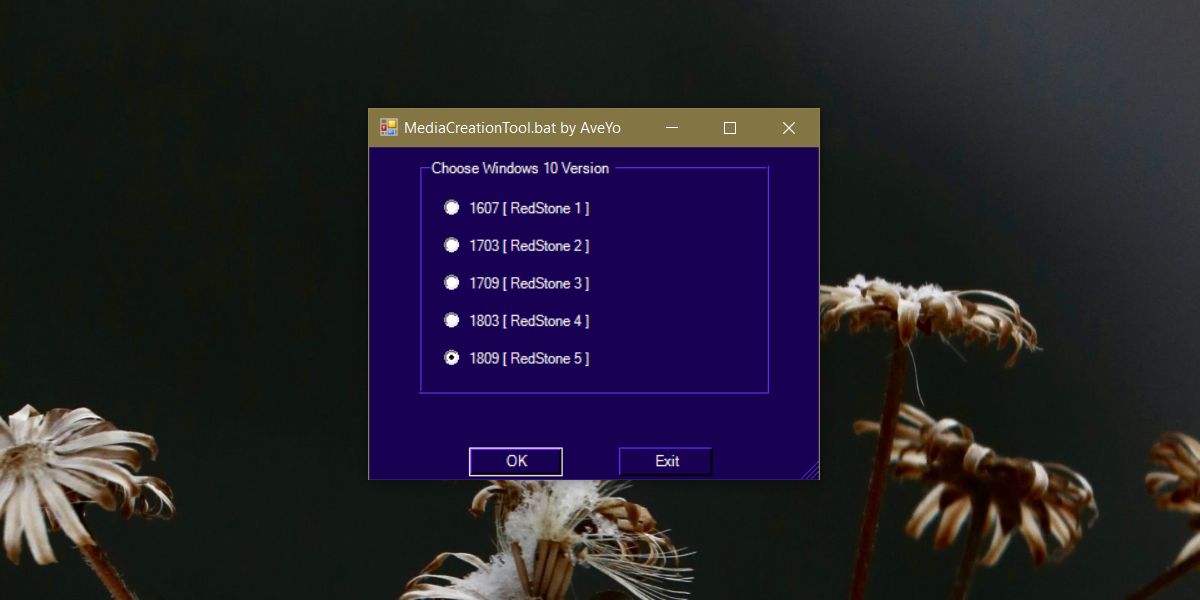










Comments